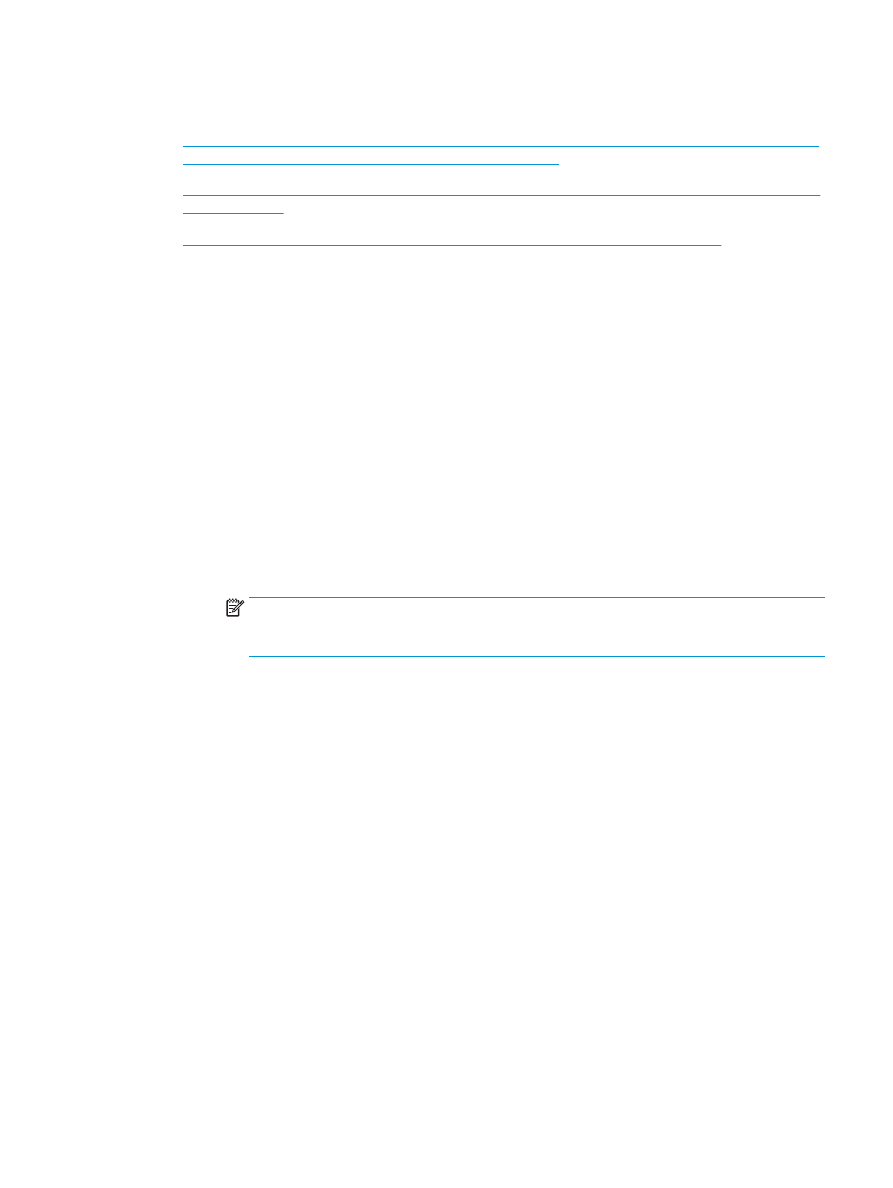
Crear un atajo de preajuste de impresión de folletos en una aplicación de OS X utilizando un controlador
de impresión HP
●
Crear un atajo de Conjuntos rápidos utilizando el servidor Web incorporado de HP (EWS)
Crear un atajo de impresión de folletos en una aplicación de Windows® con un
controlador de impresión HP UPD o un controlador de impresión específico de HP
PCL 6
1.
En la aplicación, seleccione la opción Imprimir.
2.
Seleccione el producto y, a continuación, haga clic en el botón Propiedades o Preferencias.
3.
Haga clic en la ficha Métodos abreviados de impresión.
4.
Seleccione un atajo de impresión.
a.
Para utilizar un atajo existente, selecciónelo en la lista situada en el lado izquierdo de la pantalla.
b.
Para crear un nuevo atajo, siga estos pasos:
i.
En el lado izquierdo de la pantalla, seleccione un atajo que servirá de base.
ii.
En el lado derecho de la pantalla, seleccione las opciones de impresión para el nuevo atajo.
NOTA:
Seleccione siempre un atajo antes de ajustar cualquier configuración a la derecha de
la pantalla. Si ajusta la configuración y, a continuación, selecciona un atajo se perderán todos
los ajustes.
iii. Haga clic en el botón Guardar como.
iv. Escriba un nombre para el atajo y, a continuación, haga clic en el botón Aceptar.
5.
Haga clic en el botón Aceptar para cerrar el cuadro de diálogo Propiedades del documento. En el
cuadro de diálogo Imprimir, haga clic en el botón Aceptar para imprimir el trabajo.
Crear un atajo de preajuste de impresión de folletos en una aplicación de OS X
utilizando un controlador de impresión HP
1.
En la aplicación, seleccione Archivo.
2.
Seleccione Imprimir y, a continuación, en Impresora, seleccione el producto correspondiente.
3.
Seleccione las opciones adecuadas para el preajuste del controlador:
a.
Para Preajustes, seleccione Guardar configuración actual como preajuste....
b.
Para Preest. nombre, escriba un nombre para el preajuste.
c.
Para Preajuste disponible para, seleccione Solo esta impresora o Todas las impresoras.
4.
Seleccione OK.
ESWW
Crear y utilizar los atajos de impresión de folletos 147